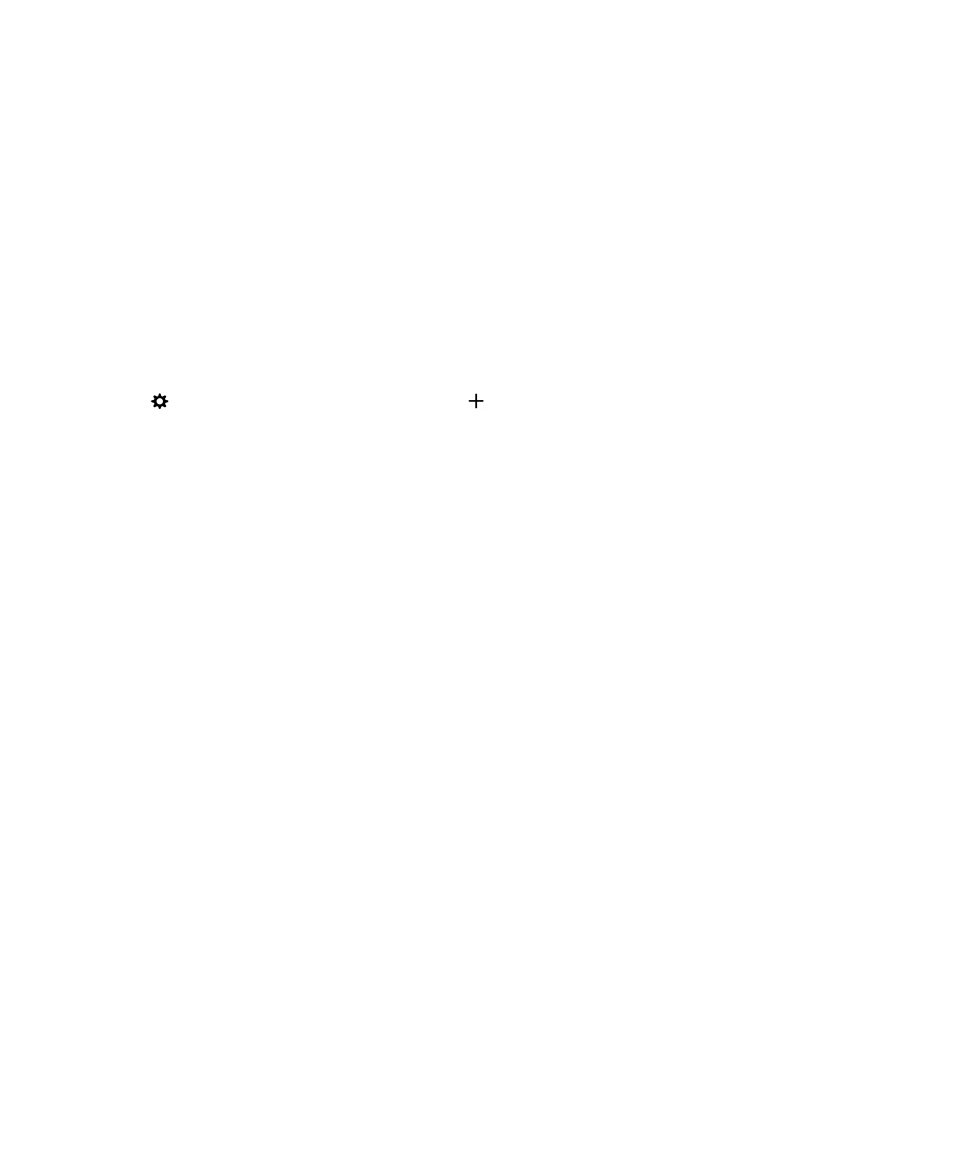
Pemecahan Masalah: Wi-Fi
Saya tidak dapat tersambung ke jaringan Wi-Fi
Mulailah dengan memeriksa permasalahan dasar ini:
• Periksa bahwa Anda mengaktifkan sambungan ke jaringan Wi-Fi. Di layar awal, gesek layar dari atas ke bawah.
Verifikasi bahwa ikon Wi-Fi berwarna biru.
• Periksa bahwa Anda berada di area layanan Wi-Fi. Jika Anda tersambung ke jaringan rumah, lihat apakah perangkat
nirkabel lain dapat tersambung. Jika perangkat lain tidak dapat tersambung, Anda mungkin perlu mengatur ulang
router Anda. Jika Anda menyambung ke jaringan Wi-Fi atau hotspot kantor, bicaralah dengan administrator kantor
atau karyawan di hotspot itu.
• Sambungan Anda mungkin time out. Coba sambungkan lagi.
• Jika jaringan Wi-Fi yang diinginkan tidak ditampilkan di layar setelan Wi-Fi, jaringan itu mungkin disembunyikan. Jika
Anda tahu nama jaringannya, coba sambungkan ke jaringan Wi-Fi itu secara manual.
• Periksa bahwa mode Hotspot Seluler dimatikan. Jika mode Hotspot Seluler diaktifkan, perangkat tidak dapat
tersambung ke jaringan Wi-Fi.
Jika tidak ada saran di atas menyelesaikan masalah sambungan Anda, coba salah satu opsi pemecahan masalah yang
lebih canggih ini:
• Periksa bahwa waktu pada perangkat BlackBerry Anda disinkronkan dengan waktu jaringan. Jika waktunya berbeda,
hal ini bisa mencegah perangkat Anda menyambungkan (misalnya, jika menyambungkan ke jaringan yang
mengharuskan Anda mempunyai sertifikat pada perangkat dan sertifikat tersebut mempunyai tanggal kedaluwarsa).
• Jika Anda berganti jaringan Wi-Fi secara manual, coba beralih ke jaringan Wi-Fi lain.
Panduan Pengguna
Setelan
156
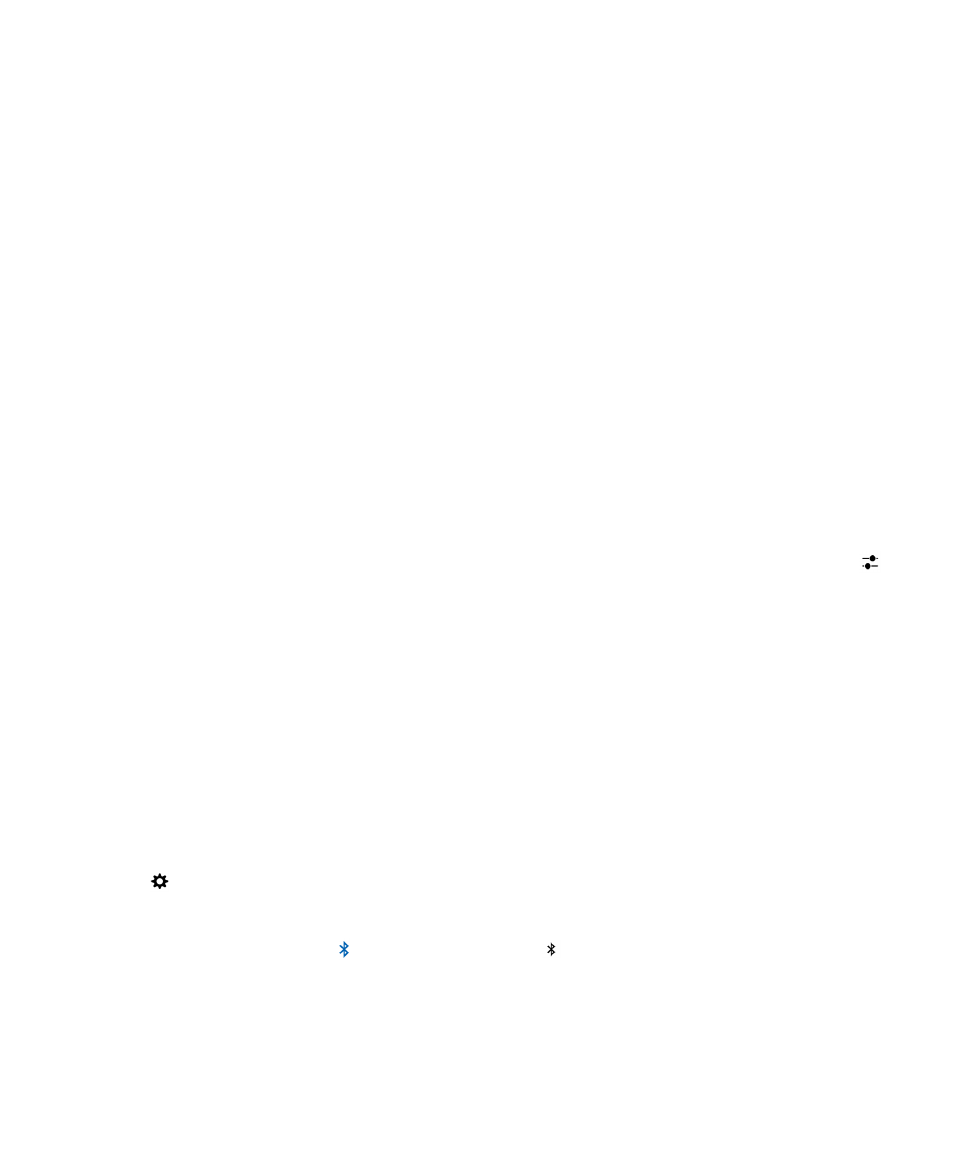
• Jika akun email Anda merupakan akun kerja, perangkat Anda dapat menghambat sambungan kepada titik akses
nirkabel tertentu. Untuk informasi lainnya, hubungi administrator Anda.
Masih belum terkoneksi? Ok, cobalah yang berikut ini:
• Periksa bahwa setelan untuk jaringan Wi-Fi sudah benar. Untuk mengetahui opsi yang dapat digunakan, untuk
jaringan rumah, lihat informasi yang menyertai router Anda; untuk jaringan Wi-Fi kantor, bicaralah dengan
administrator Anda; untuk hotspot di tempat umum, lihat informasi yang diberikan untuk hotspot itu atau bicaralah
dengan karyawan di hotspot itu yang mungkin memiliki rincian cara menyambungkan.
• Jika Anda menggunakan setelan Tekan Tombol WPS pada Router pada Wi-Fi Protected Setup, periksa bahwa router
Wi-Fi menggunakan Wi-Fi Protected Setup, dan bahwa router itu diatur untuk mengirim profilnya. Verifikasi bahwa
perangkat lain tidak berusaha mengoneksikan pada saat yang sama, dan tidak ada lebih dari satu router Wi-Fi yang
berada dalam jangkauan yang diatur untuk mengirim profilnya. Untuk informasi lainnya, lihat informasi yang menyertai
router Anda.
• Jika Anda menggunakan PEAP, EAP-TLS, EAP-FAST, atau EAP-TTLS untuk terkoneksi ke suatu jaringan Wi-Fi, periksa
bahwa Anda sudah menginstal sertifikat akar (root) untuk server otoritas sertifikat yang membuat sertifikat untuk
server otentikasi itu. Sertifikat akar itu harus diinstal pada perangkat Anda sebelum Anda dapat mengoneksikan ke
jaringan. Untuk informasi lainnya, bicaralah dengan administrator Anda.
• Jika Anda menggunakan EAP-TLS untuk mengoneksikan ke jaringan Wi-Fi, periksa bahwa Anda telah menambahkan
sertifikat otentikasi ke perangkat Anda. Sertifikat akar itu harus diinstal pada perangkat Anda sebelum Anda dapat
mengoneksikan ke jaringan. Untuk informasi lainnya, bicaralah dengan administrator Anda.
• Jika harus menghubungi perwakilan dukungan, Anda dapat mengakses informasi diagnostik dengan mengetuk
pada layar setelan Wi-Fi. Untuk menyalin informasi yang akan dikirim ke perwakilan dukungan Anda, pada daftar drop-
down Informasi Diagnostik, ketuk Log. Ketuk Salin Log.